43 Šaunios naujos iOS 15.4 funkcijos, skirtos „iPhone“ – programų naujiniai, paslėpti pakeitimai ir dar daugiau!
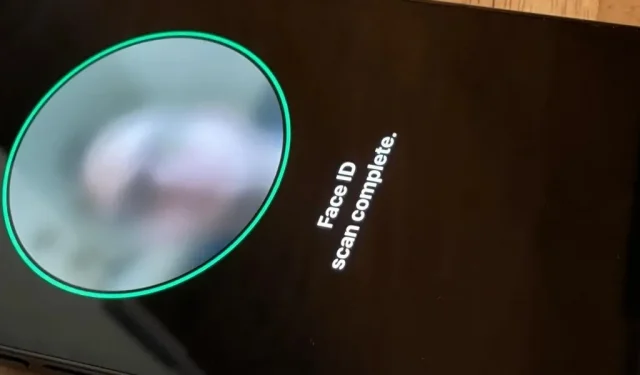
„Apple“ iOS 15.4 naujinys, skirtas „iPhone“, išleistas po 46 dienų beta versijos testavimo ir jame yra keletas puikių funkcijų, kurių nenorėsite praleisti. Štai viskas, ką reikia žinoti apie naują programinę įrangą.
iOS 15.4 programinė įranga kūrėjams pasiekiama nuo 2022 m. sausio 27 d., o viešieji beta versijos bandytojai – nuo sausio 28 d. Išleidimo kandidatas, naujausias beta versijos testavimo etapas, buvo išleistas po kovo 8 d. vykusio Apple Peak Performance renginio, kuriame bendrovė pristatė be kita ko, naujasis „iPhone SE“. Pirmadienį, kovo 14 d., „Apple“ išleido galutinę „iOS 15.4“ ir „iPadOS 15.4“ versijos „iPad“ versiją.
Galite atsisiųsti ir įdiegti naujinimą rankiniu būdu per Nustatymai -> Bendra -> Programinės įrangos naujinimas arba laukti automatinio atnaujinimo naktį, jei jį sukonfigūravote. Jei dar nesate visiškai pasiruošę, peržiūrėkite toliau pateiktas funkcijas ir sužinokite, ko trūksta!
Daugiau nei 100 naujų jaustukų
Paskutinis didelis jaustukų atnaujinimas iPhone buvo beveik prieš 11 mėnesių iOS 14.5, tačiau naujas jaustukas buvo prieinamas Unicode 14.0 standarte dar prieš Apple išleidžiant iOS 15.0. „Apple“ pagaliau atgaivina trūkstamus jaustukus „iOS 15.4“. Iš viso yra 37 nauji simboliai – 112, jei skaičiuojate visus odos tonus – ir jie taip pat ateina į iPadOS 15.4 ir macOS 12.3.
Svarbiausi renginiai yra „Tirpstantis veidas“, „Sveikinantis veidas“, „Ašaras sulaikantis veidas“, „Lūpų įkandimas“, „Nėščias vyras“, „Nėščia moteris“, „Vyras su karūna“, „Trollis“, „Koralas“, „Lotosas“. , Tuščias lizdas, Lizdas su kiaušiniais, Išsikrovęs akumuliatorius, Burbulai ir įvairūs rankų gestai, įskaitant rankos paspaudimo jaustukų rinkiklį, leidžiantį pasirinkti skirtingus odos atspalvių derinius. Eikite į mūsų naująjį „iOS 15.4“ jaustukų vadovą, kad pamatytumėte visas jaustukų ir odos atspalvių parinktis.
„Apple“ taip pat atnaujino savo jaustuką „Face with Hand Over Mouth“ su šypsena, besišypsančiomis akimis ir paraudusiais skruostais, o tai labiau atitinka kitų platformų naudojimą. Senasis dizainas buvo pakeistas į „Veidas atviromis akimis“ ir „Ranka už burnos“, kuris buvo įtrauktas į „Unicode 14.0“ visoms platformoms.
Justino Meyerso / „Gadget Hacks“ vaizdas
Naudokite Face ID su kauke
„Apple“ anksčiau pridėjo su kauke susijusių naujinimų „iOS 13.5“ ir „iOS 14.5“, kad būtų lengviau atrakinti „iPhone“ nešiojant veidą, tačiau jie nublanksta, palyginti su nauja „iOS 15.4“ funkcija „Naudoti veido ID su kauke“, skirta „iPhone 12“ ir naujesnėms versijoms. . reiškia, kad jums nereikia įvesti slaptažodžių arba turėti Apple Watch.
Naujasis „Face ID“ režimas išryškina unikalias aplink akis esančias savybes, nes kaukė paslepia likusią veido dalį. Tai mažiau saugu nei viso veido nuskaitymas, bet maždaug tūkstantį kartų patogesnis, juolab kad jis taip pat veikia su Apple Pay, slaptažodžio automatiniu užpildymu ir trečiųjų šalių programėlių prisijungimais.
Mano patirtis rodo, kad tai labai gerai veikia atrakinant „iPhone“, tačiau diegimo proceso metu gali būti šiek tiek klaidų. Į naujausią naujinimą įtrauktas ekrane rodomas pranešimas „Pažvelkite žemyn, kad atrakintumėte“, kad žinotumėte, kad norint patvirtinti savo akis reikia geriau matyti. Norėdami sužinoti daugiau, perskaitykite visą mūsų naujos funkcijos „Face ID naudojimas su kauke“ iOS 15.4.
„iCloud“ raktų pakabuko užrašai
Jei jums labiau patinka „iCloud Keychain“, o ne „LastPass“ ar kita trečiosios šalies slaptažodžių tvarkytuvė, „iOS 15.4“ pagaliau pridėjo pastabų prie slaptažodžio įrašų. Negalite pridėti pastabų pirmą kartą įvedę slaptažodį, bet kai jis yra „iCloud Keychain“ sąraše, galite spustelėti Pridėti pastabų, kad užsirašytumėte ką nors apie svetainę ar paskyrą.
„iCloud Keychain“ saugos geriausia praktika
„Apple“ pateikia „iCloud Keychain“ saugos gaires, skatinančias pakeisti slaptažodį, kai kyla pavojus, kad jis bus pažeistas. Kai kurios iš šių situacijų yra susijusios su lengvai atspėjamais slaptažodžiais, slaptažodžiais, atsirandančiais dėl duomenų pažeidimų, daugkartinio naudojimo slaptažodžiais ir slaptažodžiais, kuriuose yra bendrų žodžių.
Jei nenorite keisti slaptažodžio, iOS 15.4 leidžia paslėpti šias rekomendacijas kiekvienai svetainei. Tiesiog spustelėkite X šalia saugos įspėjimo ir spustelėkite Slėpti. Galite peržiūrėti visas nustatymuose paslėptas „Saugos rekomendacijas“ ir visas jas nustatyti iš naujo.
Pridėkite tinkintus el. pašto domenus
„Apple“ pridėjo tinkinto el. pašto domeno palaikymą „iCloud Mail“ sistemoje „iOS 15“, tačiau domenus galite pridėti tik per iCloud.com. „iOS 15.4“ yra paprastesnis būdas, leidžiantis pridėti domenų iš „iCloud“ nustatymų. Nustatymų viršuje palieskite savo Apple ID, tada eikite į iCloud -> iCloud Mail -> Custom Email Domain, kad pradėtumėte.
- Nepraleiskite: 8 būdai, kaip jūsų iPhone gali padaryti el. paštą saugesnį
iCloud pašto meniu nustatymuose
Kad būtų vietos pasirinktiniams el. pašto domenams, kaip parodyta aukščiau, „Apple“ perkėlė „iCloud“ nustatymų pašto meniu iš apačios į viršų, kur anksčiau buvo „iCloud Mail“ perjungiklis. Dabar perjungiklis rodomas meniu, įskaitant viską, kas yra senajame pašto meniu. Eikite į Nustatymai -> [Jūsų Apple ID] -> iCloud -> iCloud Mail ir patikrinkite.
Naujas lyčių atžvilgiu neutralus Amerikos Siri balsas
„Siri“ turi naują lyčių atžvilgiu neutralų amerikietišką balsą, kurį galite nustatyti „Assistant“. Paskutinį kartą gavome naujus „Siri“ balsus „iOS 14.5“, todėl malonu turėti kitą parinktį. Eikite į Settings -> Siri & Search -> Siri Voice, tada pasirinkite American. Dabar po antrašte Balsas pamatysite penkias parinktis, o ne keturias.
„Siri“ gali rodyti datą ir laiką neprisijungus
Anksčiau, kai turėjote prastą interneto ryšį arba įjungėte lėktuvo režimą, „Siri“ negalėjo pasakyti datos ar laiko. Kad ir kaip beprotiškai tai skambėtų, iOS 15.4 tai ištaiso, kad galėtumėte gauti dabartinę datą ir laiką pagal savo iPhone, kai esate neprisijungę. Tačiau jis veikia tik įrenginiuose su A12 Bionic arba A12Z Bionic arba naujesniais lustais. Tai reiškia bent jau atitinkamai „iPhone XS“ arba „iPad Pro“ (4 kartos).
„Siri“ negali pateikti laiko / datos neprisijungus „iOS 15.3.1“ (kairėje), tačiau gali pateikti „iOS 15.4“ (dešinėje).
„App Store“ pranešimų nustatymai
Dabar galite įjungti arba išjungti pranešimus apie naujas funkcijas ir atnaujinimus arba rekomendacijas ir pasiūlymus, skirtus „App Store“. Anksčiau buvo arba viskas, arba nieko. Norėdami atlikti pakeitimus, bakstelėkite savo „App Store“ profilio piktogramą, tada – Pranešimai. Šias parinktis taip pat galite pasiekti iš Nustatymai -> Pranešimai -> „App Store“ -> „App Store“ pranešimų nustatymai (arba Nustatymai -> „App Store“ -> Pranešimai -> „App Store pranešimų nustatymai“).
Sutraukti pašto aplankų medžius
„Apple Mail“ programėlėje yra nedidelis, bet labai vertingas pagrindinio pašto dėžutės rodinio atnaujinimas, kuriame pateikiamos visos jūsų el. pašto paskyros.
Slinkdami per gautuosius galite paliesti paskyrą, kad pamatytumėte visus aplankus ir žymas, kuriuos sukūrėte ir įsaugojote el. laiškus, taip pat šlamštą, šiukšliadėžę, juodraščius ir išsiųstus. Iki iOS 15.4 visi pasirinktiniai aplankai ir etiketės atrodė nepatogiai, nes juose automatiškai buvo rodomas pagrindinis aplanko katalogas ir visi jo pakatalogiai. Taigi, jei aplankuose būtų aplankų, matytumėte juos visus.
Jis vis dar tai daro iOS 15.4 versijoje, tik dabar turite galimybę sutraukti ir paslėpti poaplankius ir prisimins jūsų nuostatas. Tada galėsite juos panaudoti, kai reikės kasti giliau.
Supaprastintas teksto nuskaitymas pastabose ir priminimuose
Dabar lengviau dirbti su tiesioginiu tekstu užrašų ir priminimų programėlėse. Anksčiau turėjote ilgai paspausti sritį, kurioje norite nuskaityti, ir įvesti tekstą iš fizinio dokumento, tada pasirinkite tiesioginio teksto piktogramą, kad pradėtumėte. Dabar perkelkite žymeklį į norimą vietą, įrankių juostoje spustelėkite fotoaparato piktogramą ir pasirinkite Nuskaityti tekstą.
Pranešti apie paleidimą sparčiųjų klavišų automatikoje
Spartieji klavišai puikiai tinka automatizuoti užduotis, tačiau juose yra daug nereikalingų pranešimų, kurie gali vizualiai trukdyti jūsų darbui. Nors „iOS 15.4“ nepašalina visų pranešimų apie etiketes problemų, ji išsprendžia tam tikrą automatizavimą (nepainiokite su įprastomis etiketėmis).
Užuot matę įspėjimą Pradėti automatizavimą, nematysite nieko, kas automatizavimą paverstų labiau foniniu procesu, kokio norėtumėte. Nustatymas yra susijęs su automatizavimu, todėl galite išsaugoti įspėjimus naudodami bet kokį automatizavimą. Peržiūrėkite visą mūsų straipsnį apie pranešimų blokavimą „Pradėkite automatizavimą“, kad sužinotumėte, kaip visa tai veikia.
- Visas vadovas: kaip blokuoti erzinančius pranešimus apie „iPhone“ sparčiuosius klavišus „Paleiskite automatiką“
Prieš ir po. Atminkite, kad tai nepašalina įspėjimų „Spustelėti ir atsakyti“.
nauji veiksmų etikečių glifai
Jei daug naudojate sparčiuosius klavišus, daugeliui veiksmų pastebėsite naujas glifo piktogramas. Vien Skriptų skiltyje yra apie 50 piktogramų atnaujinimų, kurie yra visiškai skirtingi arba turi nedidelių pakeitimų, pvz., nauja spalva arba alternatyvus piktogramos dizainas. Pavyzdžiui, visos skaičiuotuvo veiklos turi atskiras piktogramas, o ne tik skaičiuotuvo programos piktogramą.
Veiksmų simboliai iOS 15.3.1 (kairėje) ir iOS 15.4 (dešinėje).
Priminimai Etikečių palaikymas
Kitas nedidelis, bet svarbus sparčiųjų klavišų pakeitimas yra priminimų programos žymėjimo palaikymas. Dabar galite pridėti, pašalinti arba ieškoti priminimo žymų etiketėse ir automatikose.
kitos rodymo parinktys
Jei išsaugosite TV laidas ir filmus Apple TV programos skiltyje Up Next, galbūt pastebėjote, kad joje rodomi visų neleistų laidų plakatai ir filmuota medžiaga iš ten, kur palikote nebaigtus pavadinimus. Jei jums nepatinka tie kadrai, galite eiti į Nustatymai -> TV -> Kitas ekranas, naujas meniu ir vietoj rėmelio pasirinkti plakatą.
Nebaigtų žaidimų rėmeliai (kairėje) ir plakatas (dešinėje).
„Apple Wallet“ užrakto ekrano saugos patobulinimai
Anksčiau, kai atidarėte Apple Pay ir Apple Wallet sąsają dukart spustelėdami šoninį mygtuką arba mygtuką Pagrindinis, visos mokėjimo ir lojalumo kortelės buvo rodomos vienu metu. Siekdama pagerinti saugumą, „Apple“ dabar reikalauja naudoti „Face ID“, „Touch ID“ arba prieigos kodą, prieš rodydama korteles.
rūšiavimo filtrai podcast’uose
„Podcasts“ programa gauna nedidelį, bet svarbų „iOS 15.4“ naujinimą, kuris suteikia internetinių transliacijų rūšiavimo galimybes. Jei tinklalaidė turi kelis sezonus, nesvarbu, ar turite juos bibliotekoje, ar ne, pamatysite sezono parinkiklį, kad pasirinktumėte norimą sezoną. Tada galite filtruoti savo bibliotekoje esančių internetinių transliacijų sezonus pagal visas neleistas, atsisiųstas, išsaugotas ir leistas serijas.
Patobulintas fotoaparato pasirinkimas su didintuvu
Kai prie programos „Didintuvas“ sąsajos pridėtas valdiklis „Kamera“, spustelėję jį galite pasirinkti „Priekinę“ ir „Galinę“ kameras. Dabar jį palietus, fotoaparatas automatiškai perjungiamas „iPhone“ modeliuose be teleobjektyvų ar makroobjektyvų.
„IPhone 13“ arba „13 Pro“ modelyje jį bakstelėję galite pasirinkti „Auto“, „Close-up“ ir „Priekis“. Automatinis režimas veikia su plačiakampiais ir teleobjektyvais, stambiojo plano režimu naudojamos itin plataus kampo kameros makrokomandos, o priekiniame režime – asmenukių kamera. „Auto“ turi įprastą fotoaparato piktogramą, „Close-up“ turi gėlę (anksčiau turėjo lapą), o priekyje – fotoaparatą su viena po kitos skriejančiomis rodyklėmis (anksčiau buvo profilio piktograma).
Įspėjamasis pranešimas diegiant „AirTag“.
2022 m. vasario 10 d. „Apple“ paskelbė pareiškimą , kad užpuolikai piktnaudžiauja „AirTags“, kad galėtų sekti ir persekioti žmones, o ne asmeninius daiktus. Jame „Apple“ paskelbė apie kelis būsimus programinės įrangos atnaujinimus, kad būtų užkirstas kelias kenkėjiškam ir nusikalstamam „AirTags“ naudojimui, o „iOS 15.4“ yra vienas iš šių naujinimų.
Dabar pirmą kartą nustatę „AirTag“ programoje „Find My“ pamatysite kitą pranešimą, kai jį pavadinsite. Užuot tiesiog sakęs, kad „AirTag“ bus užregistruotas jūsų „Apple ID“, sakoma:
„AirTag“ skirta tik jums priklausančių daiktų stebėjimui.
„AirTag“ naudojimas siekiant sekti žmones be jų sutikimo yra nusikaltimas daugelyje pasaulio šalių.
„AirTag“ sukurta taip, kad ją aptiktų aukos, todėl teisėsaugos institucijos gali prašyti identifikuoti savininką.
Atnaujintas skirtukas „Aš“ skiltyje „Find My“.
Prieš naudojant iOS 15.4, skirtuke Aš programoje „Rasti mano“ buvo perjungta elementų saugos įspėjimai. Išjungus jį būtų išjungta ir vartotojas būtų paragintas „Nežinomo elemento savininkas matys jūsų vietą ir nebegausite pranešimų, kai aptiks, kad kartu su jumis juda nežinomas daiktas“.
Šio perjungimo nėra iOS 15.4 versijoje ir jis buvo pakeistas nuorodomis „Nustatyti paieškos pranešimus“ ir „Nustatyti stebėjimo pranešimus“. Pirmuoju atveju pateksite į Nustatymai -> Pranešimai -> Platuma, o antruoju atveju pateksite į naują meniu punktą Nustatymai -> Pranešimai -> Stebėjimo pranešimai.
Skirtukas Find My Me iOS 15.3.1 (kairėje) ir iOS 15.4 (dešinėje).
tinkintas „Find My“ stebėjimo pranešimas
Išplėsdami aukščiau pateiktą funkciją, dabar galite valdyti, kas anksčiau buvo elementų saugos įspėjimų perjungiklis, esantis skiltyje „Find My“. Nustatymą galite pasiekti skirtuke Aš, esančiame skiltyje „Rasti mano“ arba per Nustatymai -> Pranešimai -> Stebėjimo pranešimai. Tačiau kiekvieną kartą, kai ką nors pakeičiate stebėjimo pranešimuose, įspėjimas nerodomas, kaip buvo, kai išjungėte perjungiklį „Prekės saugos įspėjimai“ prieš iOS 15.4. Tai gali pasikeisti būsimuose atnaujinimuose.
„Apple Card“ valdiklis
Jei turite „Apple“ kortelę, „iOS 15.4“ pateikia valdiklį, leidžiantį greitai peržiūrėti balansą, turimą kreditą ir išlaidų veiklą. Galite įtraukti jį į šiandienos ekraną arba pagrindinį ekraną.
Spustelėkite norėdami sumokėti
Jei parduodate produktus, „iOS 15.4“ operacinėje sistemoje mokėjimas palietus leidžia daug lengviau priimti daugiau mokėjimų tipų. Anksčiau, norėdami priimti debeto ir kredito kortelių mokėjimus savo iPhone, turėjote pasikliauti trečiųjų šalių priedais. Dabar kiekvienas, turintis „iPhone X“ ar naujesnę versiją, užsiregistravęs „ Apple Business Register“, gali priimti mokėjimus kortelėmis asmeniškai be jokių priedų.
Be to, jis taip pat gali priimti asmeninius mokėjimus, atliktus naudojant „Apple Pay“ ir kitas su NFC suderinamas skaitmenines pinigines, pvz., „Google Pay“ ir „Samsung Pay“. Reikalingas trečiosios šalies mokėjimų apdorojimo teikėjas, pvz., „Stripe“ arba „Shopify“, todėl „Tap to Pay“ yra užkulisinė funkcija, kol vienas iš tų teikėjų neprideda palaikymo.
Patogi garso turinio paieška naujienose
Jei prenumeruojate „Apple News“, skirtukuose „Šiandien“ ir „Garsas“ galite rasti daugiau garso turinio, kurio galite klausytis. Pavyzdžiui, galite matyti redaktorių pasirinkimą skirtuke Garsas, garso peržiūros mygtukus sklaidos kanale Šiandien tiems, kurie neturi prenumeratos, ir kitus pakeitimus.
HTML dialogo elementų palaikymas Safari
„Chrome“, „Edge“ ir „Firefox“ palaiko <dialog> HTML elementą, o „ iOS 15.4“ versijos „Safari“ pagaliau taip pat palaiko . Dialogo elementai gali būti modaliniai arba bemodeliai, kai modalinis riboja sąveiką tinklalapyje iki tik modalinio lango, o be modelio vartotojas vis tiek gali sąveikauti su likusiu tinklalapio turiniu.
Nors JavaScript įspėjimo, patvirtinimo ir užuominų metodai yra patogūs, jie nerekomenduojami dėl jų scenarijų blokavimo. Štai kodėl per pastaruosius kelerius metus dirbome su kitais naršyklių pardavėjais, kad patobulintume <dialog> specifikaciją. Svarbiausi pokalbiai buvo susiję su prieinamumu.
Internete galite rasti sudėtingesnių naudojimo atvejų, pvz., mokėjimo dialogų. Šiuo metu juos pasiekia pasirinktiniai sprendimai iš tokių sistemų kaip „Bootstrap“. Deja, jie nėra patogūs naudoti ir ne visada prieinami. Manome, kad šiais atvejais žiniatinklis nusipelno paprasto ir be klaidų sprendimo… Safari 15.4… . dėl šios priežasties įveda elementą <dialog>!
Geriausias naujojo „Safari“ palaikymo dalykas yra tai, kad <dialog> elementai dabar palaikomi ir trečiųjų šalių „iOS“ naršyklėse, pvz., „Chrome“, „Edge“ ir „Firefox“. Jei norite tai pamatyti, peržiūrėkite kai kurias internete esančias demonstracines versijas, kad sužinotumėte, kada ji pasirodys. Pavyzdžius rasite WebKit pranešime spaudai , GreenRoots tinklaraštyje ir CSS-Tricks .
modalinis fonas „Safari“.
Kartu su aukščiau esančiu elementu <dialog>, „Safari“ dabar taip pat palaiko modalinių dialogų ::backdrop pseudoelementą, kuris, pasak Apple, „leidžia formuoti foną po modalu“. Viename iš aukščiau pateiktų dialogo GIF failų gali matyti, kad atsidariusiame dialogo lange yra spalvotas fonas, ir tai yra fonas.
Pusiau skaidrus langelis už dialogo… yra: :backdrop pseudoelementas. Pagal numatytuosius nustatymus jis sukurtas taip, kad apimtų visą peržiūros sritį. Kaip ir pats dialogo langas, foną galite formuoti naudodami CSS. Animacijos taip pat gali būti naudojamos, jei norite, pavyzdžiui, pridėti išblukimo efektą.
Šis pakeitimas taip pat taikomas „Chrome“, „Edge“, „Firefox“ ir kitoms trečiųjų šalių „iOS“ naršyklėms. Norėdami pamatyti, kaip tai veikia, pažiūrėkite į aukščiau esantį dialogo langą <dialog> elemento GIF arba apsilankykite WebKit naujienlaiškyje , GreenRoots tinklaraštyje ir CSS-Tricks .
Žiniatinklio programų tiesioginiai pranešimai
„Safari“ patobulintose „iOS 15.4“ funkcijose yra „Push API“ perjungiklis, kuris pagal numatytuosius nustatymus yra išjungtas. Nors ji dar nėra aktyvi, ji leis progresyviems žiniatinklio programų kūrėjams veiksmų centre rodyti pranešimus, kuriuos galite pasirinkti leisti arba neleisti, panašiai kaip jie veikia „Safari“ sistemoje „MacOS“.
Push API susieta su nauja eksperimentine „Inline Web Notifications“ funkcija, kuri pasirodė tuo pačiu metu, tik šios funkcijos dabar trūksta iOS 15.4 versijoje. Tikėtina, kad Push API siųs informaciją iš serverio paslaugų darbuotojui. Priešingai, įterptieji žiniatinklio pranešimai siųs paslaugų darbuotojo duomenis vartotojui kaip tiesioginį pranešimą. Galbūt „Apple“ tai įdiegė pagrindiniame „Safari“ kode.
Papildyta ir virtuali realybė, skirta žiniatinklio programoms
Kita įdomi eksperimentinė „Safari“ funkcija „iOS 15.4“ yra „WebXR“ palaikymas, leidžiantis žiniatinklio programų kūrėjams teikti papildytos ir virtualios realybės patirtį nekuriant „iOS“ programos. „Safari“ turėjo nedidelį „WebVR“ palaikymą, tačiau „WebXR“ yra ateitis, leidžianti žiniatinklio kūrėjams naudoti „Apple“ ARKit. „Safari“ yra keturi „WebXR“ radijo mygtukai:
- „WebXR“ papildytos realybės modulis (pagal numatytuosius nustatymus išjungtas)
- WebXR įrenginio API (išjungta pagal numatytuosius nustatymus)
- „WebXR Gamepads“ modulis (pagal numatytuosius nustatymus išjungtas)
- WebXR rankinio įvesties modulis (pagal numatytuosius nustatymus išjungtas)
Eksperimentinės „Safari“ funkcijos
Be šių dviejų žinomų eksperimentinių „Safari“ funkcijų, aprašytų aukščiau, „Apple“ pašalino šiuos jungiklius:
- COOP ir COEP pažeidimo ataskaitų teikimas
- GPU procesas: drobės atvaizdavimas
- GPU procesas: laikmena
- GPU procesas: vaizdo įrašymas
- WebM garsas
- WebRTC Embedded Streams API
- WebRTC platformos kodekai GPU procese
- Rašymo srauto API
Tačiau buvo pridėta daugiau nei 30 naujų, su kuriais galima žaisti:
- :has() pseudo-klasė (įjungta pagal numatytuosius nustatymus)
- Transliacijos šaltinio padalijimas (įgalintas pagal numatytuosius nustatymus)
- CSS 3D transformavimo sąveika (išjungta pagal numatytuosius nustatymus)
- CSS akcento spalva (įjungta pagal numatytuosius nustatymus)
- Kaskadiniai CSS sluoksniai (įgalinta pagal numatytuosius nustatymus)
- CSS sudėtinių rodinių užklausos (pagal numatytuosius nustatymus išjungta)
- CSS gradiento interpoliacijos spalvų erdvės (pagal numatytuosius nustatymus išjungtos)
- CSS gradiento iš anksto padauginta alfa interpoliacija (įgalinta pagal numatytuosius nustatymus)
- CSS įvesties sauga (išjungta pagal numatytuosius nustatymus)
- CSS judėjimo kelias (išjungta pagal numatytuosius nustatymus)
- Eksperimentinis „MediaSource“ tiesioginis piešimas (išjungta pagal numatytuosius nustatymus)
- GPU procesas: DOM atvaizdavimas (pagal numatytuosius nustatymus išjungtas)
- HTML <model> elementai vienam dokumentui (pagal numatytuosius nustatymus išjungta)
- Nuorodų valymo priemonė (išjungta pagal numatytuosius nustatymus)
- Opus garso dekoderis (įjungtas pagal numatytuosius nustatymus)
- Leidimų API (išjungta pagal numatytuosius nustatymus)
- Pirmenybė teikiama puslapio atvaizdavimo naujinimams maždaug 60 kadrų per sekundę greičiu (įjungta pagal numatytuosius nustatymus)
- Push API (išjungta pagal numatytuosius nustatymus)
- „RequestVideoFrameCallback“ (įgalinta pagal numatytuosius nustatymus)
- Medijos skyros funkcija (išjungta pagal numatytuosius nustatymus)
- Slinkite iki teksto dalies (pagal numatytuosius nustatymus išjungta)
- Service Worker navigacijos išankstinis įkėlimas (įgalinta pagal numatytuosius nustatymus)
- SharedWorker (išjungta pagal numatytuosius nustatymus)
- Track Configuration API (išjungta pagal numatytuosius nustatymus)
- Vorbis garso detektorius (įjungtas pagal numatytuosius nustatymus)
- Priskirti žiniatinklio animacijos efektai (pagal numatytuosius nustatymus išjungta)
- Pasirinktinė žiniatinklio animacijos kadrų dažnis (išjungta pagal numatytuosius nustatymus)
- Žiniatinklio užrakto API (įgalinta pagal numatytuosius nustatymus)
- „WebRTC Encoded Transform“ API (įgalinta pagal numatytuosius nustatymus)
- WebRTC SFrame Transform API (išjungta pagal numatytuosius nustatymus)
- „WebXR“ papildytos realybės modulis (pagal numatytuosius nustatymus išjungtas)
- WebXR įrenginio API (išjungta pagal numatytuosius nustatymus)
- „WebXR Gamepads“ modulis (pagal numatytuosius nustatymus išjungtas)
- WebXR rankinio įvesties modulis (pagal numatytuosius nustatymus išjungtas)
- inertiškas atributas (išjungtas pagal numatytuosius nustatymus)
Iš naujo nustatykite visas eksperimentines „Safari“ funkcijas
Kalbant apie „Safari“ pažangias „eksperimentines“ funkcijas, reikia daug ką įjungti ir išjungti. Jei pakeisite daugiau nei vieną eksperimentinį WebKit nustatymą, greičiausiai pamiršite, kurie buvo pakeisti vėliau. Iki iOS 15.4 nebuvo lengva ištrinti visus nustatymus. Dabar yra patogus mygtukas „Atkurti visus numatytuosius nustatymus“. Bakstelėkite tai ir viskas akimirksniu grįš į numatytuosius nustatymus.
Patobulintas „DualSense“ valdiklio palaikymas
Turimas kodo fragmentas „GCDualSenseAdaptiveTrigger“ suteikia žaidimų kūrėjams galimybę naudoti „Sony Adaptive Trigger Firmware Update“, skirtą „PlayStation 5 DualSense“ belaidžiam valdikliui. Tai reiškia, kad naudojant „DualSense Controller“ su kai kuriais „Sony Remote Play“ žaidimais žaidimas tampa geresnis.
Paleiskite „SharePlay“ iš bendrinamo lapo
Bet kuri programa gali prisijungti prie „SharePlay“ API, jei nori pasiūlyti vieną iš karščiausių „iOS 15“ funkcijų, o „iOS 15.4“ suteikia kūrėjams dar vieną būdą įgalinti „SharePlay“ – galimybę paleisti „SharePlay“ iš „iPhone“ bendrinimų sąrašo. GroupActivities API įtraukimas į visas mėgstamas programas gali šiek tiek užtrukti, todėl nenustebkite, jei jos nepamatysi iš karto.
Paleiskite „SharePlay“ iš „Apple Music“.
Kita nauja „SharePlay“ funkcija yra „SharePlay“ muzikos seanso paleidimas tiesiai iš „Apple Music“ programos. Visiems dalyviams reikalinga aktyvi „Apple Music“ prenumerata.
Norėdami tai išbandyti, bakstelėkite elipsės (•••) piktogramą šalia grojaraščio, dainos ar albumo, tada bakstelėkite naują SharePlay piktogramą. Spustelėkite „Tęsti“ „SharePlay“ paleidimo ekrane, jei jis pasirodo, pasirinkite savo kontaktą arba kontaktus ir spustelėkite mygtuką „FaceTime“, kad pradėtumėte skambutį.
Prisijunkite prie „Passkey“ programų „Mac“ ir „iPad“.
„Apple“ naujinimai „iOS 15“, „iPadOS 15“ ir „macOS Monterey“ apima naują „iCloud Keychain“ slaptažodžio funkciją, kuri leidžia prisiregistruoti ir prisijungti prie mobiliųjų ir žiniatinklio programų naudojant „Face ID“ arba „Touch ID“. Jums nereikia jaudintis dėl slaptažodžių, nes jūsų įrenginys sukuria ir išsaugo unikalius kiekvienos paskyros privataus / viešojo rakto kredencialus.
Naudodami „iOS 15.4“ dabar galite prisijungti prie „Mac“ ir „iPad“ autentifikuodami savo „iPhone“ naudodami biometrinį identifikavimą. Pavyzdžiui, tai naudinga, kai kuriate paskyrą naudodami „Face ID“ savo „iPhone“ ir norite prisijungti prie programos „Mac“ ar „iPad“, kuri neturi „Face ID“.
„HomePod“ fiksuotas „Wi-Fi“ palaikymas
Prisijungus prie kai kurių „Wi-Fi“ tinklų, gali būti rodomas prisijungimo ekranas, kuriame reikia sutikti su sąlygomis arba prisijungti naudojant vartotojo vardą ir slaptažodį. Užfiksuoti portalai yra dažni viešbučių kambariuose, oro uostuose, bendrabučio kambariuose, kavinėse, mokyklose ir kitose viešose ar bendrose vietose, tačiau su jais yra didelė problema: „HomePod“ negali prie jų prisijungti. Bent jau iki iOS 15.4. Naudojant naują programinę įrangą, jūsų „HomePod“ perkels įgaliotojo portalo prisijungimo puslapį į jūsų „iPhone“, kad galėtumėte užbaigti ryšį.
programinės įrangos atnaujinimai naudojant mobiliuosius duomenis
Daugelis vartotojų pranešė, kad pirmą kartą atnaujindami į „iOS 15.4“ programinės įrangos naujinimo puslapyje matė raginimus „Naudoti mobiliojo ryšio duomenis atsisiuntimui“ arba „Naudoti mobiliuosius duomenis atsisiųsti“. Tai jau matėme 4G/LTE ir 5G tinkluose, tačiau panašu, kad kvietimas dabar rodomas daugiau regionų abiem.
Galimos parinktys, kurias matėme: „ Atsisiųsti per mobilųjį telefoną “, „ Atsisiųsti per mobilųjį tinklą “ ir „ Atsisiųsti per „Wi-Fi “. Palaikymo puslapyje , kuris paskutinį kartą buvo atnaujintas 2021 m. gruodžio mėn. Apple svetainėje, teigiama: „Norėdami pagerinti atsisiuntimo greitį, venkite atsisiųsti kito turinio ir, jei galite, naudokite Wi-Fi tinklą“, o tai reiškia, kad korinio ryšio tinklai yra sąžiningas žaidimas.
Galbūt tai ne visiems naujiena, tačiau vis daugiau žmonių mato tam galimybę.
naujos „AirPod“ simbolių piktogramos
Kai einate į Nustatymai -> Prieinamumas ir žiūrite į parinktį „AirPods“, esančią skiltyje „Fizika ir variklis“, „AirPods“ piktograma dabar atrodo kaip tikros „AirPods“, o ne įprastos ausinėse įdedamos ausinės.
Pagalbos SOS skambutis nustatytas sulaikyti skambutį visiems vartotojams
Pasak „Apple“, „SOS pagalbos skambučio nustatymai buvo pakeisti, kad skambutis būtų sulaikytas visiems naudotojams“. Taigi, jei nustatėte penkis bakstelėjimus, skilties „Žiūrėti pagalbos SOS skambučio nustatymus“ viršuje galite matyti įspėjimą, kurį galite pakeisti. grįžkite į tai arba tęskite sulaikytą skambutį.
Savaitės vidurkis tvarkaraščio santraukai
Jei apsilankysite parinktyje „Tvarkaraščio suvestinė“ pranešimų nustatymuose „iOS 15.3“ ir senesnėse versijose, pamatysite „Vidutinis dienos pranešimas“. suvestinėje esantį skirtuką Programos. „IOS 15.4“ dabar yra „Vidutinis savaitinis pranešimas“.
aprėpties meniu atnaujinimai
Dar keletą nedidelių iOS 15.4 pakeitimų galite pamatyti nustatymuose -> Bendra -> Apie.
Kai pasirenkate AppleCare+, Expired arba Limited Warranty, priklausomai nuo jūsų aprėpties būsenos, matysite naują Apple Support App kortelę, jei jos dar neatsisiuntėte. Norėdami iš karto įdiegti programą, kortelėje galite spustelėti „Gauti“. Anksčiau tai buvo tik nuoroda „Gauti Apple Support App“, kuri atidarė „Apple Store“ „App Store“.
Jei jau įdiegėte „Apple“ palaikymą, vis tiek matysite kortelę, kaip ir prieš „iOS 15.4“, tik joje bus nurodyta „Apple Support“ vietoj „Support“ ir „We’re here to help“ vietoj „Apple INSTALLED“.
Be to, „iOS 15.4“ pašalino antraštę „Gauti remontą arba palaikymą“, greičiausiai todėl, kad pačios kortelės yra daugiau nei pakankamai, kad būtų galima pradėti naują skyrių. Po kortele pateikiamas aprašymas, kurio anksčiau nebuvo.
Suplanuokite apsilankymą „Apple Store“ arba „Apple“ įgaliotajame paslaugų teikėje, skambinkite arba pasikalbėkite su konsultantu, šalinkite triktis ir kt.
COVID ES skaitmeninis žemėlapis
Nors tai nėra ypač naudinga daugumai JAV vartotojų, verta paminėti, kad „iOS 15.4“ dabar palaiko ES COVID skaitmeninio sertifikato reglamento formatą. Tai reiškia, kad ES piliečiai ir gyventojai gali naudoti „Apple Health“ programą norėdami atsisiųsti ir saugoti patvirtintus imunizacijos nuo COVID-19 įrašus, laboratorijos rezultatus ir atsigavimo istoriją. Jie taip pat gali pridėti juos prie „Apple Wallet“, kad greitai pasiektų.
„Safari“ vertimų palaikymas italų ir kinų kalbomis
„Safari“ vertimo įrankis, pristatytas „iOS 14“, dabar palaiko italų ir kinų (tradicines) kalbas. Kai pirmą kartą pasirodė Safari Translator, jis palaikė tik anglų, ispanų, supaprastintą kinų, prancūzų, vokiečių, rusų ir Brazilijos portugalų kalbas.
klaidų pataisymai ir saugos pataisymai
- Ištaisėme problemą, dėl kurios trečiųjų šalių programos nerodo visos animacijos iki 120 Hz „iPhone 13“ modeliuose su „ProMotion“ ekranais. Kurdami animacijas, kūrėjai gali naudoti UIView arba UIViewPropertyAnimator blokų API.
- Išsprendžia problemą, dėl kurios „iPhone“ į „Apple“ serverius įkėlė „Siri“ ir diktavimo įrašus, net jei atsisakėte bendrinti įrašus ir balso sąveiką, kad pagerintumėte funkcijas. Ankstesnis „iOS“ naujinimas išjungė bendrinimą visuose paveiktuose įrenginiuose, tačiau „iOS 15.4“ diegimo proceso metu vėl rodomas sąrankos ekranas „Improve Siri & Dictation“.
- Ištaisėme problemą, dėl kurios klaviatūra įterpė tašką tarp jūsų įvestų skaičių.
- Ištaisėme problemą, kuri neleido straipsnių atidaryti naudojant naujienų valdiklius šiandienos rodinyje.
- Išsprendžia problemą, dėl kurios nuotraukos ir vaizdo įrašai nebuvo visada sinchronizuojami su „iCloud“ nuotraukų biblioteka.
- Ištaisėme problemą, dėl kurios ekrano garsiniu pritaikymo neįgaliesiems funkcija netikėtai išsijungė knygoje.
- Ištaisėme problemą, kai „Live Listen“ ne visada išsijungdavo atsijungus nuo valdymo centro.
- Ištaiso įvairias saugos problemas , susijusias su „Accelerate Framework“, „AppleAVD“, „AVEVideoEncoder“, „Cellular“, „CoreMedia“, „FaceTime“, GPU tvarkyklėmis, „ImageIO“, „IOGPUFamily“, „iTunes“, šerdimi, libarchu, žymėjimu, „MediaRemote“, tinklo plėtiniu, telefonu, nuostatomis, smėlio dėže, „Siri“, programine įranga, programine įranga ir kt. „VoiceOver“, „WebKit“ ir „Wi-Fi“.
Universalus valdymas („iPad“, „Mac“)
Nors ir nėra iOS 15.4 funkcija, iPadOS 15.4 ir macOS 12.3 turi kažką vadinamo universaliu valdymu. Ši funkcija leidžia naudoti tą pačią klaviatūrą, pelę ir valdymo bloką su „iPad“ ir „Mac“. Pavyzdžiui, galite perkelti žymeklį „Mac“ į „iPad“, naudodami „Mac“ klaviatūrą įvesti tekstą „iPad“ arba vilkti turinį iš vieno įrenginio į kitą. Kad tai veiktų, jums reikia:
- iPadOS 15.4 ir macOS 12.3
- Visi įrenginiai prisijungę prie tos pačios „iCloud“ paskyros
- „iCloud“ įgalintas dviejų veiksnių autentifikavimas
- „Bluetooth“, „Wi-Fi“ ir „Handoff“ įjungti visuose įrenginiuose
- Jūsų įrenginiai yra 30 pėdų (10 metrų) atstumu vienas nuo kito
Deja, universalus valdymas neveikia iš iPad į iPad, iPhone ar Apple Pencil. Trečiųjų šalių klaviatūros ir pelės palaikomos iPhone, todėl galbūt vieną dieną pamatysime Universal Control. Nors nemanau, kad tai įvyks artimiausiu metu.
Išjungti „iCloud“ prieigą (pašalinta)
Pirmojoje „iOS 15.4“ beta versijoje yra nauja „iCloud“ slaptažodžio ir saugos nustatymų funkcija, leidžianti išjungti prieigą prie „iCloud“ žiniatinklyje, o tai reiškia, kad negalėsite pasiekti paskyros per iCloud.com. Jis apsaugos visus jūsų „iCloud“ duomenis, įskaitant el. paštą, kalendorių, kontaktus, nuotraukas, pastabas, priminimus ir failus. Tačiau jis vis tiek veiks su „Find My“, jei pamesite „iPhone“.
„Apple“ pašalino perjungiklį „Share iCloud Data Online“ vėlesnėse beta versijose ir galutiniame leidime, bet mes galime jį vėl pamatyti, nes funkcija priklauso nuo serverio atnaujinimo; Be serverio atnaujinimo įtraukti jį į beta versiją buvo beprasmiška, nes jis neveikė pats.



Parašykite komentarą